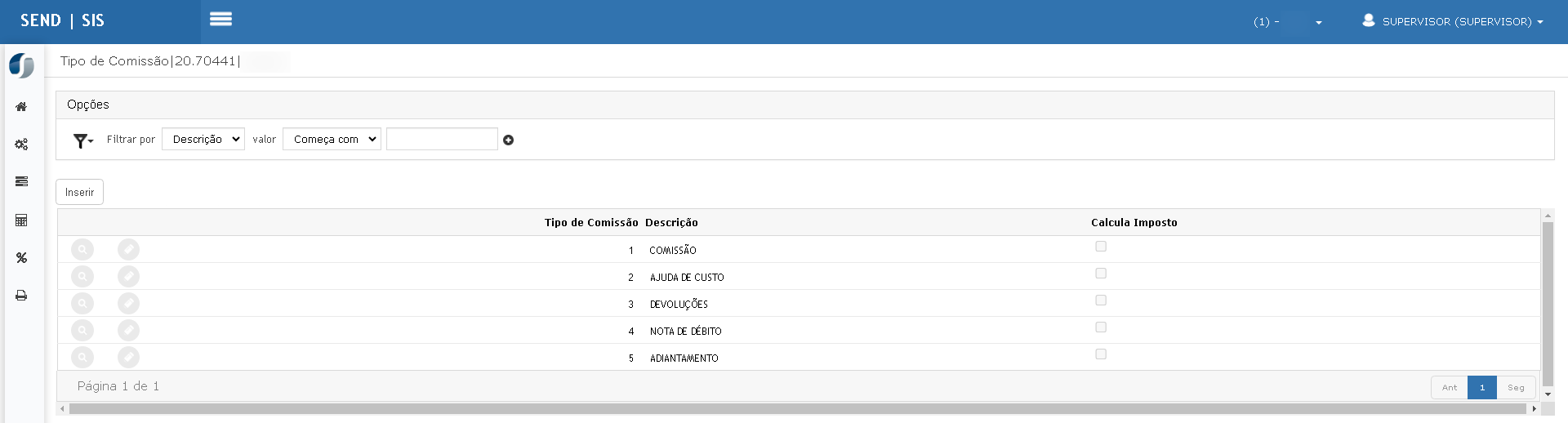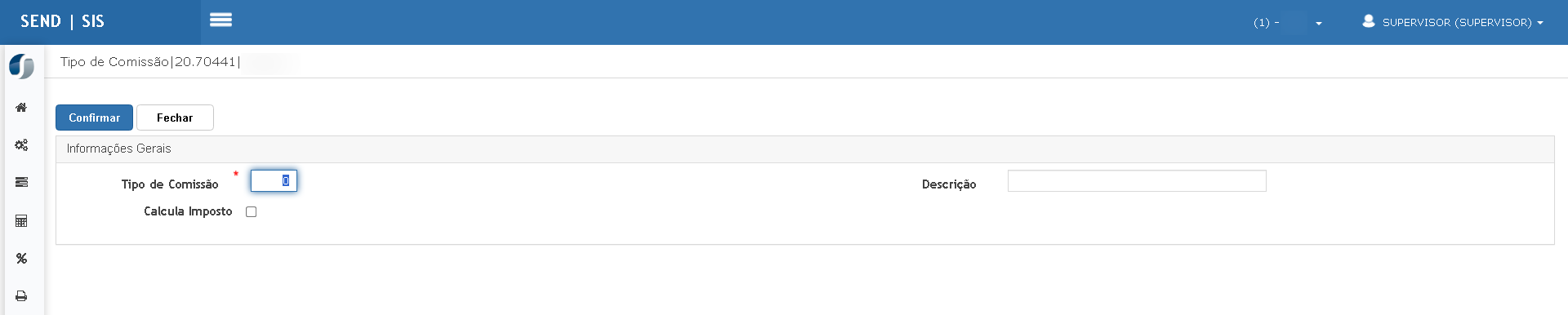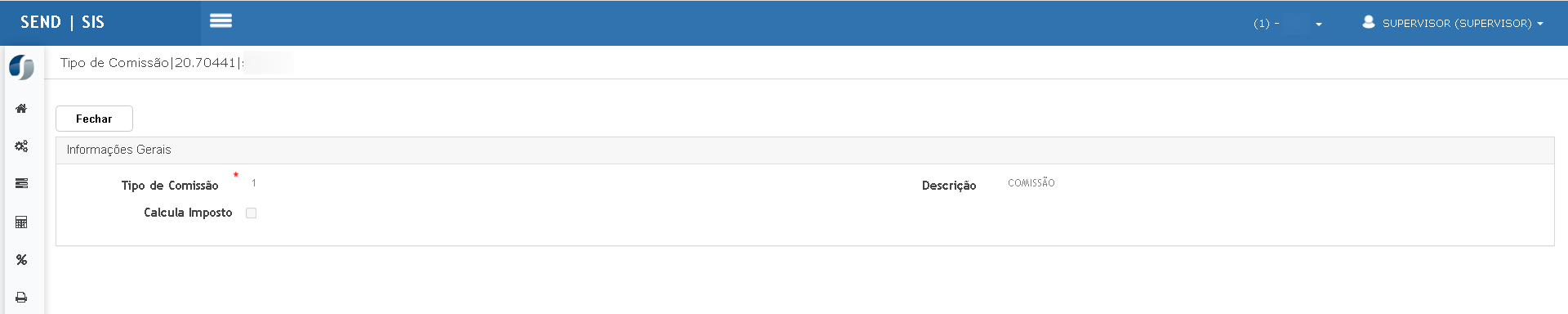Tipo de comissão
A tela Tipo de Comissão permite o cadastro e gerenciamento dos diferentes tipos de comissão utilizados no sistema, como comissões padrão, adiantamentos, devoluções, entre outros. Também é possível configurar se determinado tipo de comissão terá cálculo de imposto.
1. Tela Principal
Exibe a listagem de todos os tipos de comissão já cadastrados.
Elementos da tela:
- Filtro por: permite pesquisar registros pela descrição do tipo de comissão.
- Botão Inserir: abre a tela para cadastro de um novo tipo de comissão.
- Colunas exibidas:
- Tipo de Comissão: código identificador.
- Descrição: nome do tipo de comissão (ex: COMISSÃO, AJUDA DE CUSTO).
- Calcula Imposto: indica se haverá cálculo de imposto para o tipo.
Ações por linha:
- 🔍 Consultar: exibe os dados do tipo de comissão em modo somente leitura.
- ✏️ Editar: permite alteração das informações do registro.
2. Inserir Novo Tipo de Comissão
Tela acessada ao clicar no botão Inserir.
Campos disponíveis:
- Tipo de Comissão: campo numérico obrigatório (código identificador).
- Descrição: campo obrigatório para nome do tipo.
- Calcula Imposto: checkbox opcional para definir se o sistema deve calcular imposto automaticamente sobre esse tipo de comissão.
Botões:
- Confirmar: salva o novo registro.
- Fechar: cancela a operação e retorna à tela principal.
3. Consultar Tipo de Comissão
Tela exibida ao clicar no ícone de Consulta (🔍).
- Os dados do tipo de comissão selecionado são exibidos em modo somente leitura.
- Nenhuma edição é permitida nesta visualização.
- Botão disponível: Fechar.
4. Editar Tipo de Comissão
Tela exibida ao clicar no ícone de Editar (✏️).
- Os campos Tipo de Comissão, Descrição e Calcula Imposto ficam disponíveis para edição.
- Botões disponíveis:
- Confirmar: salva as alterações realizadas.
- Fechar: retorna sem salvar.
5. Ações e Configurações
- Para cadastrar um novo tipo, clique em Inserir, preencha os campos e confirme.
- Para visualizar um registro sem risco de edição, utilize o botão de consulta (🔍).
- Para corrigir ou alterar dados existentes, utilize o botão de edição (✏️).
- Use o campo de filtro no topo da tela para localizar rapidamente um tipo de comissão específico.